全国高分辨率土地利用数据服务 土地利用数据服务 土地覆盖数据服务 坡度数据服务 土壤侵蚀数据服务 全国各省市DEM数据服务 耕地资源空间分布数据服务 草地资源空间分布数据服务 林地资源空间分布数据服务 水域资源空间分布数据服务 建设用地空间分布数据服务 地形、地貌、土壤数据服务 分坡度耕地数据服务 全国大宗农作物种植范围空间分布数据服务
多种卫星遥感数据反演植被覆盖度数据服务 地表反照率数据服务 比辐射率数据服务 地表温度数据服务 地表蒸腾与蒸散数据服务 归一化植被指数数据服务 叶面积指数数据服务 净初级生产力数据服务 净生态系统生产力数据服务 生态系统总初级生产力数据服务 生态系统类型分布数据服务 土壤类型质地养分数据服务 生态系统空间分布数据服务 增强型植被指数数据服务
多年平均气温空间分布数据服务 多年平均降水量空间分布数据服务 湿润指数数据服务 大于0℃积温空间分布数据服务 光合有效辐射分量数据服务 显热/潜热信息数据服务 波文比信息数据服务 地表净辐射通量数据服务 光合有效辐射数据服务 温度带分区数据服务 山区小气候因子精细数据服务
全国夜间灯光指数数据服务 全国GDP公里格网数据服务 全国建筑物总面积公里格网数据服务 全国人口密度数据服务 全国县级医院分布数据服务 人口调查空间分布数据服务 收入统计空间分布数据服务 矿山面积统计及分布数据服务 载畜量及空间分布数据服务 农作物种植面积统计数据服务 农田分类面积统计数据服务 农作物长势遥感监测数据服务 医疗资源统计数据服务 教育资源统计数据服务 行政辖区信息数据服务
Landsat 8 高分二号 高分一号 SPOT-6卫星影像 法国Pleiades高分卫星 资源三号卫星 风云3号 中巴资源卫星 NOAA/AVHRR MODIS Landsat TM 环境小卫星 Landsat MSS 天绘一号卫星影像
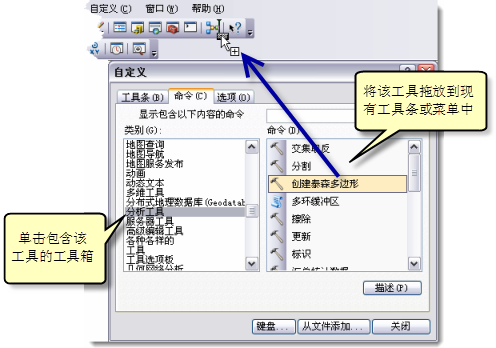
注:
向菜单或工具条中添加工具之前,您必须了解包含该工具的工具箱的名称。
向菜单或工具条中添加系统工具
在标准 工具条中,单击自定义 > 自定义模式。
在自定义 窗口中,单击命令选项卡。
在类别列表中,单击包含该工具的工具箱。所有工具箱的名称中都追加了“工具”二字。例如,分析工具箱将称为“分析工具”。
命令列表将显示所选工具箱中的所有工具。
将工具从命令列表拖动到以下所示的现有菜单或工具条中。
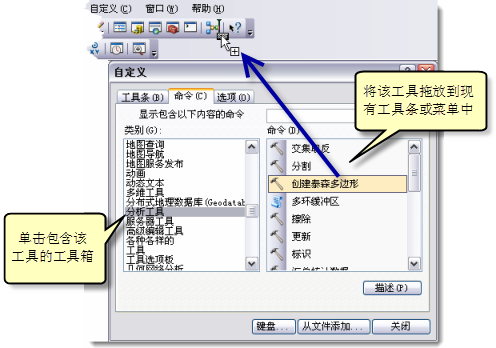
使用自定义菜单将工具添加到菜单或工具条
可以如上所述继续将工具拖动到菜单或工具条中。
单击关闭。
向菜单或工具条添加自定义工具
如上所述打开自定义 窗口,然后单击命令选项卡。
在类别列表中,向下滚动然后单击 [ 地理处理工具 ]。
单击添加工具按钮。
浏览到包含要添加的工具的工具箱,选择该工具,然后单击确定。
该工具随即将添加到命令面板,然后您便可按照上述处理系统工具的步骤将该工具添加到任意菜单或工具条中。
警告:
将自定义工具添加到命令面板后,ArcMap 将存储对该工具的引用(访问相关工具箱的路径)。单击工具对应按钮或菜单项运行该工具时,ArcMap 将根据存储的引用 找到该工具。如果删除或移动了工具箱,ArcMap 将无法找到该工具并会出现错误。
注:
如果不再需要命令面板中列出的某自定义工具,则可单击删除工具按钮将其移除。此操作将移除为工具所存储的引用。之后,使用被移除工具的任何按钮或菜单项都将不再起作用。
从菜单或工具条中移除工具
如上所述打开自定义 窗口,然后单击命令选项卡。
在包含该工具的菜单或工具条中,单击工具然后将其拖动到自定义 窗口。拖动工具时,指针将变为包含一个 X 的样式。指针一旦变为此种样式,请释放鼠标键,该工具即可从菜单或工具条中移除。
此外,您还可以通过在菜单或工具条中右键单击工具并选择删除来删除工具。
更改工具的名称或图标
如上所述打开自定义 窗口,然后单击命令选项卡。
在包含该工具的菜单或工具条中,右键单击该工具打开它的快捷菜单。
要更改名称,请输入一个新名称,然后按 Enter 键确认。
要更改图标,请单击更改按钮图像。
使用默认样式、仅限文本和图像和文本选项可确定按钮图像中是否显示文本。